
Come cercare messaggi di testo su iPhone in 6 modi senza problemi?

"Come posso trovare i messaggi di testo per data? C'è un modo per passare a una certa data in Messaggi su iPhone o sul mio Mac? Non voglio cercare una certa parola o frase. Voglio vedere quali conversazioni di testo ho avuto in una certa data e ci vuole un'eternità per tornare indietro di più di un anno con qualcuno con cui scrivo frequentemente. Sto gestendo il Mojave (perché ho sentito che Catalina è stata un disastro)".
- JSA_MD da Discussioni Apple
Puoi cercare messaggi sul tuo iPhone? Come cercare i messaggi di testo dell'iPhone se è possibile? Questo post renderà il servizio di yeoman per quanto riguarda la ricerca di messaggi di testo su iOS dispositivi. Esploriamo insieme.

Parte 1. Come cercare messaggi di testo iPhone con Coolmuster iOS Assistant (consigliato)
Parte 2. Come cercare messaggi su iPhone tramite Spotlight Search
Parte 3. Come eseguire una ricerca tramite l'app iMessage/Message
Parte 4. Come cercare testi su iPhone tramite Facebook Messenger
Parte 5. Come cercare messaggi su iPhone con WhatsApp
Parte 6. Come trovare messaggi di testo su iPhone con Siri
Suggerimenti bonus per la ricerca di messaggi
Se preferisci cercare messaggi di testo su iPhone con vari approcci di ricerca piuttosto che parole o frasi, devi scegliere Coolmuster iOS Assistant. Non limitato alle parole chiave, questo software ti consente anche di cercare messaggi di testo su iPhone per data, numero di telefono, punteggiatura ed emoji.
Inoltre, funge anche da eccellente gestore di dati iOS per gestire altri dati iOS , trasferire file tra iPhone e PC ed eseguire il backup e il ripristino dei file iPhone su un computer.
Di seguito sono riportati i punti salienti di Coolmuster iOS Assistant:
* Scansiona automaticamente tutti i file sul tuo iPhone/iPad/iPod e visualizzali sull'interfaccia per categoria.
* Cerca e visualizza in anteprima i vecchi messaggi di testo su iPhone per data, parola, frase, numero di telefono, punteggiatura ed emoji.
* Esporta tutti i file dal tuo iPhone/iPad/iPod a un computer o a una posizione di backup di iTunes e importa alcuni file dal computer al tuo iDevice.
* Supporta messaggi di testo, iMessage, contatti, musica, iBooks, calendari, video, note, foto, app, segnalibri, ecc.
* Ampiamente compatibile con tutti i modelli di iPhone (iOS 16 supportati), come iPhone 14/13/12 Pro Max/12 Pro/12/12 mini/SE/11 Pro Max/11 Pro/11/XS Max/XS/XR/X/8/8 Plus/7 Plus/7/6S Plus/6S/6 Plus/6/5S/5C/5/4S/4, ecc.
Come trovare i vecchi messaggi su iPhone senza scorrere?
1. Collega il tuo iPhone al computer.
Assicurati che l'app iTunes o Musica sia in grado di rilevare il tuo iPhone, altrimenti il programma potrebbe non riconoscere il tuo dispositivo. Quindi, installa il programma sul tuo computer, aprilo e collega il tuo iPhone al computer utilizzando un cavo USB.
2. Fidati del computer sul tuo iPhone.
Se richiesto, tocca l'opzione Autorizza sul tuo iPhone per autorizzare questo computer. Successivamente, tocca il pulsante Continua sul programma per andare avanti. Una volta rilevato, mostrerà le informazioni chiave dell'iPhone sull'interfaccia.

3. Inizia a cercare i messaggi di testo su iPhone.
Tocca Messaggi nella finestra a sinistra, inserisci la parola chiave, la data, il numero di telefono o altri dettagli nella casella di ricerca situata nell'angolo in alto a destra e premi il tasto Invio . Se necessario, puoi spuntare i messaggi desiderati e premere il pulsante Esporta nel menu in alto per salvarli sul tuo computer.

Potrebbero interessarti:
Come eliminare definitivamente i messaggi su iPhone? [Nuovo]
Come recuperare i messaggi di testo cancellati su iPhone con o senza backup?
Spotlight Search è una funzione integrata su iPhone che rende più facile per gli utenti individuare app, messaggi, documenti e altri file. Per cercare parole su iMessage su iPhone con la ricerca Spotlight, devi prima abilitare la ricerca Spotlight per i messaggi. Puoi aprire Impostazioni > toccare Generali > scegliere Ricerca Spotlight > attivare Messaggi .
Una volta abilitato, puoi iniziare con i seguenti passaggi.
1. Nella schermata iniziale dell'iPhone, scorri da sinistra a destra per attivare la ricerca Spotlight.
2. Fare clic sulla barra di ricerca e inserire le parole chiave del messaggio che si desidera trovare.
3. Quando vengono visualizzati i risultati della ricerca, scorrere verso il basso per individuare la sezione Messaggi e toccare il messaggio desiderato.

Questa situazione potrebbe verificarsi. Quando inserisci le parole chiave corrette nella barra di ricerca di Spotlight ma non viene visualizzato nulla, probabilmente potresti disabilitare la ricerca di messaggi di Spotlight.
Per risolvere questo problema, puoi avviare l'app Impostazioni > scegliere Siri e ricerca > selezionare l'app Messaggi > attivare il pulsante Mostra nella ricerca . Successivamente, puoi cercare nell'intera cronologia di Messaggi/iMessage senza aprire l'app Message/iMessage.
Puoi anche cercare direttamente i messaggi di testo nell'app iMessage/Message.
Come si cerca un messaggio specifico su iMessage?
1. Sul tuo iPhone, apri l'app Messaggi e scorri verso il basso lo schermo con il dito per aprire la casella di ricerca.
2. Inserisci le parole chiave per la ricerca e scegli il messaggio esatto dai risultati della ricerca.

Se vuoi cercare il messaggio da Facebook Messenger, puoi seguire le nostre istruzioni.
1. Esegui l'app Facebook Messenger sul tuo iPhone e fai clic sulla casella di ricerca in alto.
2. Immettere le parole chiave nella casella di ricerca e selezionare una categoria tra Tutti, Persone, Gruppi e Scopri.
3. Scegli il risultato più pertinente e fai clic su di esso per aprire la conversazione. Se il messaggio non è quello desiderato, tocca il pulsante Indietro nell'angolo in alto a sinistra e seleziona un altro risultato.
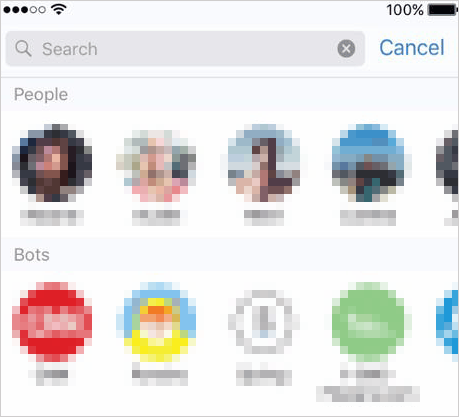
Per trovare un messaggio WhatsApp specifico sul tuo iPhone, ripeti i passaggi seguenti.
1. Apri WhatsApp e assicurati di aver effettuato l'accesso.
2. Scopri le chat in basso e apri la barra di ricerca tirando verso il basso lo schermo.
3. Digitare le parole chiave nella casella di ricerca per cercare la cronologia dei messaggi desiderata.
Tieni presente che ti indirizzerà al thread del messaggio contenente il termine di ricerca e le soluzioni migliori verranno evidenziate quando tocchi un risultato di ricerca.
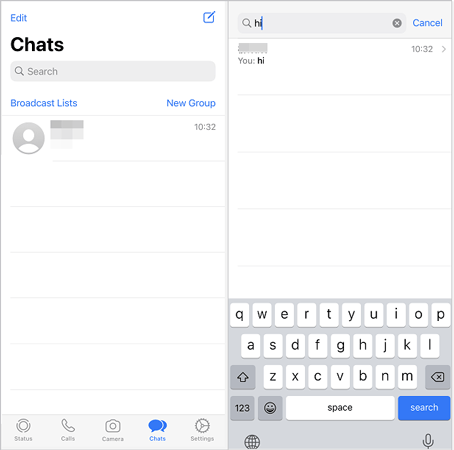
Infine, puoi chiedere a Siri, l'assistente vocale, di cercare i messaggi di testo per te. Questo modo è facile da usare per coloro che sono alla guida di un'auto.
Come faccio a cercare nella cronologia di iMessage con Siri?
1. Riattiva Siri sul tuo iPhone. Se il tuo iPhone ha un tasto Home , premilo verso il basso per attivare Siri. Se non ce l'ha, premi il tasto laterale o di' "Ehi, Siri" per visualizzarlo.
2. Di' "Controlla i nuovi messaggi con... (completa le parole chiave del messaggio)", e Siri inizierà a cercare.
3. Se c'è qualche risultato, Siri inizierà a leggere il messaggio, che inizia con il nome e il numero di telefono del mittente, e ti chiederà se rispondere al messaggio. Puoi usare la parola "Leggi di nuovo " o "Rispondi" per controllare Siri.

Se i messaggi che desideri cercare sono stati eliminati dal tuo iPhone, la cosa diventa un po' complessa. A volte, i messaggi che scompaiono da un dispositivo continueranno a esistere in altri dispositivi. Pertanto, puoi controllare l'app Messaggi sugli altri tuoi dispositivi Apple per vedere se sono presenti.
In caso contrario, puoi cercare il file di backup di iCloud per vedere se hai eseguito il backup dei messaggi su iCloud. Basta aprire l'app Impostazioni > toccare il tuo nome > fare clic su iCloud > scegliere Messaggi. Se l'opzione Messaggi è abilitata, puoi ripristinare l'ultimo file di backup di iCloud e cercare i messaggi desiderati in un secondo momento.
Ma questo metodo è rischioso poiché perderai i dati esistenti sul tuo iPhone.
Nota: Dovrai toccare molte volte lo schermo superiore e tornare costantemente all'inizio del thread del messaggio. Tuttavia, richiede meno energia rispetto allo scorrere i messaggi dall'inizio alla fine.
Cercherai sicuramente i messaggi di testo su iPhone con i sei metodi efficaci di cui sopra. Non è difficile scoprire che Coolmuster iOS Assistant è il modo più veloce tra tutte le soluzioni. Inoltre, puoi anche eseguire il backup e gestire i messaggi e altri dati dell'iPhone sul programma, offrendoti comodità e flessibilità.
Se hai difficoltà durante l'utilizzo, ti preghiamo di comunicarci il tuo problema nei commenti.
Articoli Correlati:
Le migliori istruzioni su come visualizzare e leggere i messaggi di testo dell'iPhone sul computer
Recupero contatti e SMS per la scheda SIM in iPhone 14/13/12/11/Xs Max/Xs/XR/X/8, ecc.
2 modi per recuperare i messaggi di testo cancellati dalla scheda SIM sui telefoni Android
Come stampare messaggi di testo da iPhone/Android per il tribunale?
[2023] Come recuperare facilmente i messaggi eliminati su Messenger su iPhone?





